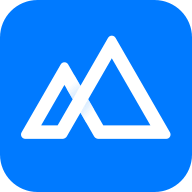如何安装摄像头驱动程序指南
作者:佚名 来源:未知 时间:2025-02-21
在安装摄像头时,驱动程序是确保摄像头与计算机正常通信和工作的重要组件。如果你刚购买了新的摄像头或需要重新安装摄像头驱动程序,本文将为你提供详细的步骤和指导,帮助你顺利完成摄像头的驱动程序安装。

首先,让我们了解一些基础知识。驱动程序是一种软件,它充当硬件设备(如摄像头)与操作系统之间的翻译器。没有正确的驱动程序,操作系统可能无法识别或正确操作硬件设备。因此,安装适当的摄像头驱动程序至关重要。
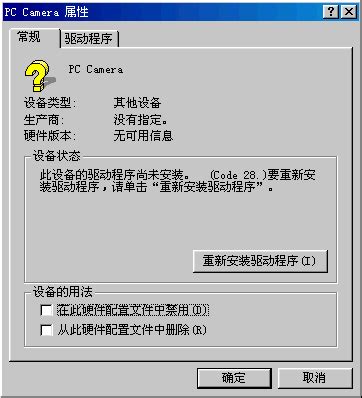
一、准备工作
在安装摄像头驱动程序之前,你需要准备以下物品和信息:

1. 摄像头设备:确保摄像头已经购买并准备好使用。

2. 计算机:确保你的计算机运行的是兼容的操作系统。
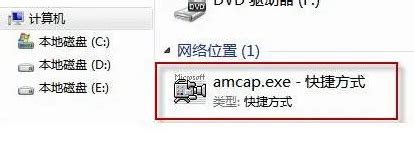
3. 驱动程序安装介质:一些摄像头附带有驱动程序光盘,你可以使用它进行安装。如果没有光盘,你需要访问摄像头制造商的官方网站下载驱动程序。
4. 互联网连接:为了下载驱动程序或进行其他相关设置,你需要稳定的互联网连接。
5. 管理员权限:安装驱动程序需要管理员权限,请确保你有权限访问计算机的管理员账户。
二、自动安装驱动程序(Windows系统)
对于大多数现代摄像头,Windows操作系统能够自动检测和安装驱动程序。以下是如何让Windows自动安装摄像头驱动程序的步骤:
1. 连接摄像头:将摄像头通过USB接口连接到计算机。
2. 等待识别:Windows通常会检测到新设备,并尝试自动下载和安装适当的驱动程序。这可能需要几分钟时间,具体取决于你的网络连接速度和Windows更新设置。
3. 检查设备管理器:你可以通过设备管理器检查驱动程序是否成功安装。打开“控制面板”,然后选择“系统和安全”->“设备管理器”。在设备管理器中,查找“图像设备”或“照相机”类别,看看是否有摄像头列出,并且没有黄色警告标志。
4. 测试摄像头:一旦驱动程序安装完毕,你可以通过计算机的摄像头应用程序(如Windows自带的相机应用)来测试摄像头是否正常工作。
三、手动安装驱动程序
如果Windows未能自动安装驱动程序,或者你想安装特定版本的驱动程序,你可以手动安装:
1. 下载驱动程序:访问摄像头制造商的官方网站,查找支持页面,并根据你的摄像头型号和操作系统下载适当的驱动程序。
2. 安装驱动程序:
下载完成后,双击驱动程序安装文件,按照屏幕上的提示进行安装。
通常,你需要同意许可协议,选择安装位置,并等待安装过程完成。
在安装过程中,可能需要你插入摄像头的USB接口(如果还没有插入的话)。
3. 重启计算机:安装完驱动程序后,最好重启计算机以确保所有设置生效。
4. 检查设备管理器:通过设备管理器再次检查摄像头是否正常列出,并且没有黄色警告标志。
四、解决常见问题
在安装摄像头驱动程序的过程中,可能会遇到一些常见问题。以下是一些解决方案:
1. 驱动程序不兼容:
确保你下载的驱动程序与你的操作系统版本(如Windows 10、Windows 11等)和摄像头型号兼容。
如果你不确定,请查看制造商的支持页面或联系他们的技术支持以获取帮助。
2. 驱动程序安装失败:
检查是否有任何安全软件(如杀毒软件)阻止了驱动程序的安装。你可以暂时禁用这些软件,然后再次尝试安装驱动程序。
确保你有管理员权限,并且以管理员身份运行驱动程序安装程序。
尝试下载最新的驱动程序版本,并清除任何旧的驱动程序文件后再进行安装。
3. 摄像头无法正常工作:
检查摄像头的USB连接是否牢固。
尝试将摄像头连接到不同的USB端口。
在设备管理器中检查是否有任何与摄像头相关的错误消息,并根据消息内容进行故障排除。
4. 系统更新导致的问题:
有时,Windows更新可能会导致驱动程序冲突或兼容性问题。如果你最近安装了系统更新,并且摄像头无法正常工作,请尝试回滚到之前的更新版本,或者等待制造商发布更新的驱动程序。
五、高级故障排除
如果上述方法都无法解决你的问题,你可能需要采取一些更高级的故障排除步骤:
1. 使用设备管理器卸载和重新安装驱动程序:
在设备管理器中找到摄像头设备,右键单击它,然后选择“卸载设备”。
重启计算机,让Windows尝试重新检测并安装驱动程序。
如果自动安装失败,请按照手动安装驱动程序的步骤进行操作。
2. 检查BIOS设置:
在某些情况下,BIOS设置可能会影响摄像头的识别和工作。你可以进入计算机的BIOS设置,查看是否有与摄像头相关的选项,并确保它们被正确配置。
注意:修改BIOS设置可能会导致系统不稳定或无法启动。在进行任何更改之前,请确保你了解如何恢复BIOS默认设置。
3. 联系制造商的技术支持:
如果你尝试了所有方法仍然无法解决问题,最好联系摄像头制造商的技术支持团队。他们可以提供针对你特定摄像头型号和操作系统的详细故障排除步骤和解决方案。
六、总结
安装摄像头驱动程序是确保摄像头正常工作的关键步骤。通过遵循本文提供的步骤和指导,你应该能够轻松完成摄像头的驱动程序安装,并享受愉快的摄像头使用体验。如果你在安装过程中遇到任何问题,请不要犹豫,立即联系制造商的技术支持或寻求专业帮助。
- 上一篇: 电脑主机发出响声的原因探究
- 下一篇: 如何轻松免费激活超级QQ纪念版图标?一探究竟!